
Thomas Glenn
0
4520
1147
Bixby is de tweede poging van Samsung om een virtuele assistent voor hun smartphones te maken na S Voice, wat op zijn best middelmatig was. Om eerlijk te zijn, het is veilig om te zeggen dat Bixby een gewaagde poging is met een volledig vernieuwde reeks functionaliteiten en dat het volledig in staat is om te concurreren met Google Assistant en Apple's Siri. Snelle opdrachten is een van de verschillende functies die de Bixby-assistent van Samsung te bieden heeft, en het is op zijn zachtst gezegd indrukwekkend. Beschouw het als een aangepaste opdracht die u kunt maken en laat Bixby weten welke functie deze moet uitvoeren bij het zeggen van de specifieke spraakopdracht. Welnu, het is best handig als je een korte opdracht wilt voor het in- of uitschakelen van bepaalde functies die diep in de instellingen liggen. Dus, als u geïnteresseerd bent om dit voor elkaar te krijgen, laten we eens kijken hoe maak je een snelle opdracht voor Bixby:
Notitie: Ik heb snelle opdrachten voor Bixby gemaakt op mijn Samsung Galaxy S8, maar het proces moet identiek zijn op de Galaxy Note 8 of elk ander Samsung-apparaat dat bij Bixby wordt geleverd.
Maak een snelle opdracht voor Bixby
Allereerst moet je ga naar Bixby Home. Dit kan door door op de speciale Bixby-knop te drukken aan de linkerkant van uw Samsung Galaxy S8 / S8 + of Galaxy Note 8-smartphone. Je kunt Bixby ook bezoeken via vanaf uw startscherm naar rechts vegen. Als je klaar bent, volg je de onderstaande stappen zorgvuldig om zonder problemen een snelle opdracht voor Bixby in te stellen:
- Als je eenmaal op de Bixby-startpagina bent, tik je op pictogram met drie stippen in de rechterbovenhoek van uw scherm. Tik nu op "My Bixby".

- Op de My Bixby-pagina kun je een aangepaste opdracht instellen door naar de Sectie Snelle opdrachten, zoals weergegeven in de onderstaande afbeelding. Tik nu op "Maak je eigen snelle opdracht".
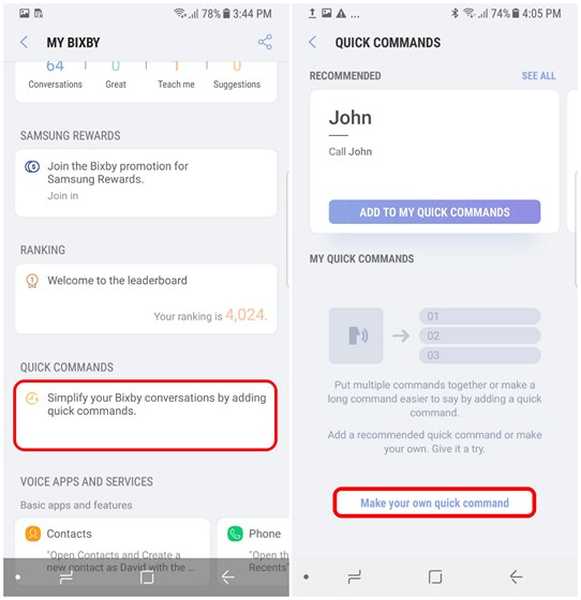
- Tik nu op "+ Voeg snel commando toe" om Bixby te openen. U kunt de opdracht die u wilt gebruiken zeggen door de speciale Bixby-knop ingedrukt te houden. Ik maak bijvoorbeeld een snel commando 'Ik ben aan het rijden'. Als je klaar en tevreden bent met de opdracht, tik je op "Sparen" om de aangepaste opdracht op te slaan.
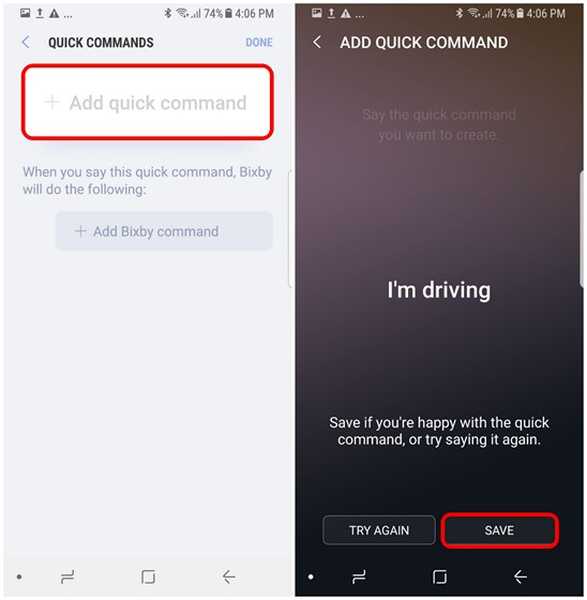
- Als je klaar bent, ben je terug in het menu Snelle opdrachten. Hier kunt u de functie die u wilt dat Bixby uitvoert, toevoegen door op te tikken "+ Bixby-opdracht toevoegen". Nu kunt u naar de functies zoeken op basis van uw zoekgeschiedenis of uit een lijst met alle opdrachten die Bixby te bieden heeft. Om het u gemakkelijker te maken, kunt u zelfs de trefwoorden typen en de functie vinden waarnaar u op zoek bent. Kies de gewenste functie als je klaar bent met zoeken. Ik wil de modus 'Niet storen' inschakelen wanneer ik zeg 'Ik rijd', dus ik kan de optie voor hetzelfde kiezen.
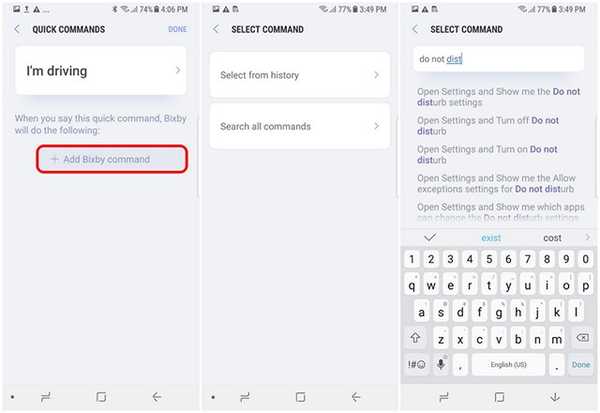
- Nou, nu moet je gewoon op tikken "Gedaan" om de snelle opdracht op te slaan en je bent helemaal klaar.
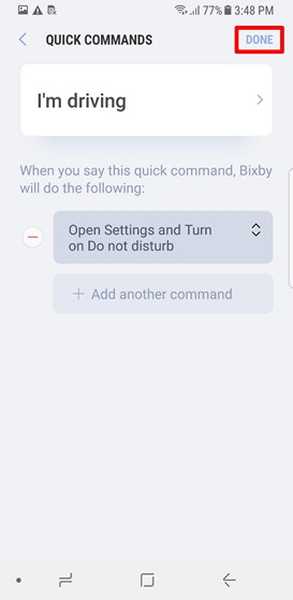
Als je klaar bent, kun je het snelle commando tegen Bixby zeggen en het zal de actie uitvoeren die je hebt opgegeven. Ik kan bijvoorbeeld zeggen "Ik rijd" en Bixby zal de modus "Niet storen" voor mij inschakelen.
ZIE OOK: Bixby downloaden op elk Samsung-apparaat met Nougat
Haal het beste uit Bixby met snelle opdrachten
Welnu, snelle opdrachten zijn een geweldige manier om de Bixby-ervaring op uw nieuwe Samsung-vlaggenschip-smartphone verder te verbeteren. Er zijn tal van handige functies waaruit u kunt kiezen om uw eigen aangepaste spraakopdracht te maken. Persoonlijk vond ik het inschakelen van de modus 'Niet storen' door gewoon te zeggen 'Ik ben aan het rijden' erg handig als ik wegga. Dus, heb je je eigen snelle commando's voor Bixby gemaakt? Welke vond je het nuttigst? We kijken er naar uit om uw interessante antwoorden te lezen, dus zorg ervoor dat u uw waardevolle meningen opneemt in de opmerkingen hieronder.















